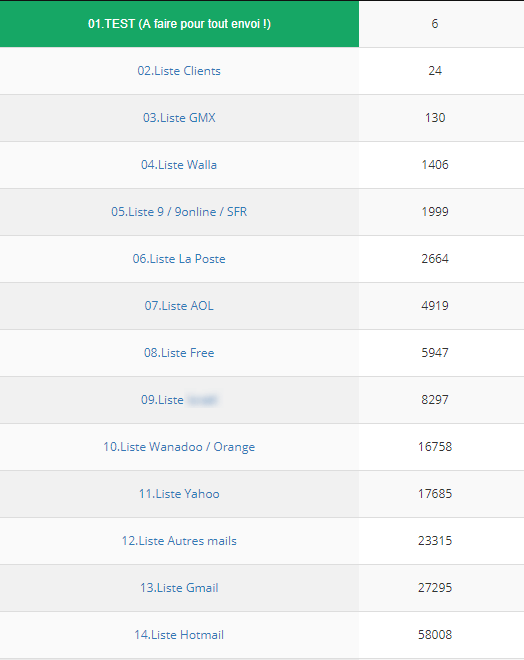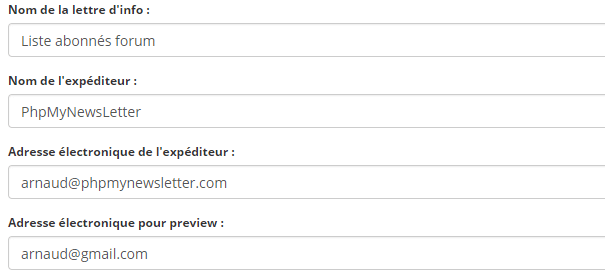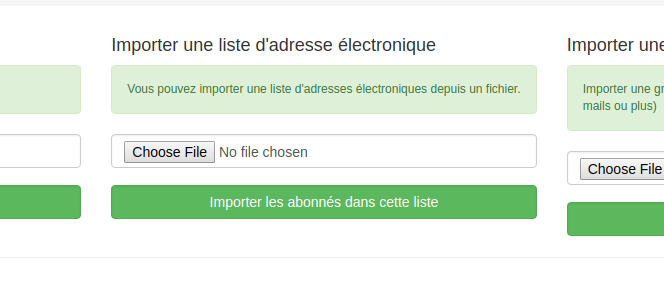Installer PhpMyNewsLetter c’est bien, avoir des abonnés c’est super bien, les importer c’est encore mieux. Il vous faudra donc effectuer une création de liste réelle que vous aurez à gérer.
La création d’une liste réelle peut être effectuée dés le début de l’usage de PhpMyNewsLetter, mais je vous recommande vivement de le faire apès avoir testé l’outil avec votre liste de tests ! Celà évitera beaucoup de soucis de manipulations malencontreuses.
La création d’une liste réelle.
Le mode opératoire est identique à la création d’une liste de tests. Pensez toutefois à lui donner un nom pertinent selon votre usage (et votre humeur !)
Vous compléterez les champs de la nouvelle lettre d’info :
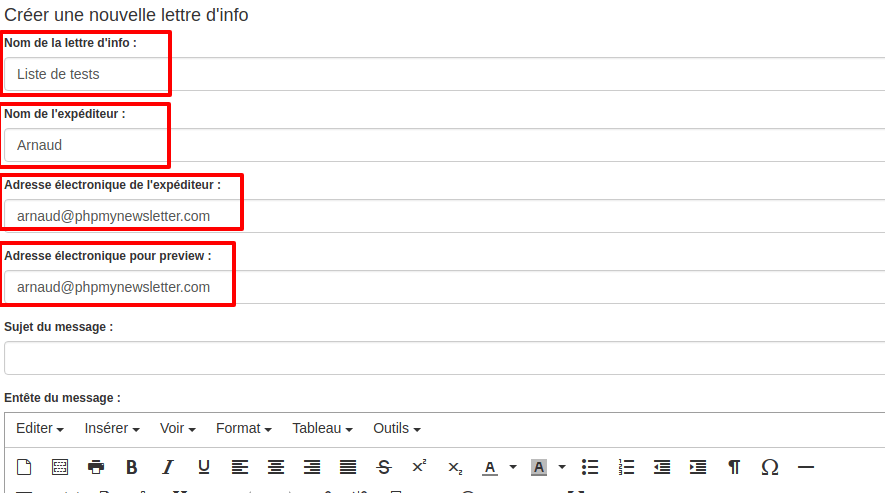
Mes conseils :
- Nom de la liste d’info : nommez la de façon claire : « Liste abonnés », « liste réelle »,…
Si vous avez segmenté¹ votre liste, nommez la par le titre de la segmentation.
Si vous avez trié vos listes selon les domaines des mails, nommez la par le domaine : « Liste gmail ».
Astuce : en numérotant les listes, elles seront triées à l’affichage par numéro.
(Illustration indicative d’une version 2.0.4 avancée dans le développement 2.0.5):
On voit parfaitement bien dans cet exemple la création de la liste de tests avec 6 emails de tests, et un choix de tri des mails par domaines. - Nom de l’expéditeur : C’est le nom qui apparaîtra comme expéditeur de la newsletter.
Choisissez judicieusement ce nom ! C’est le premier contact avec votre destinataire. Bannissez les « contact », »Ne pas répondre », « marketing » ou encore « newsletter ».
De bons exemples seront « Arnaud de PhpMyNewsLetter », « PhpMyNewsLetter vous informe », ou comme chez les grandes compagnies dont vous recevez des actus, faites simples ! Exemple « L’Obs », « Le Tribunal du Net », « Les Astuces de Grand-mère », « SNCF – Carte Jeune », « Nick from HotJar ».
Le destinataire doit savoir immédiatement de qui il s’agit !
Vous augmentez vos chances d’ouverture de 80% en personnalisant ce simple champ !
Je ne l’ai pas mis pour la décoration…
Ainsi pour illustrer mon propos, voici un exemple à ne pas reproduire (qui m’écrit ???? Exemple extrait de mon compte Gmail) :

- Adresse électronique de l’expéditeur : Il s’agit de l’email par défaut enregistré dans l’outil. Cette adresse doit être réelle et accessible, toujours dans un souci de délivrabilité. Ce qui rejoint mon propos précédent : bannissez les emails en « no-reply » ou « ne-pas-répondre@example.com » !
- Adresse électronique de preview : C’est l’adresse qui sera destinataire de l’envoi de l’email qui sera généré avant la campagne. L’adresse doit donc être réelle ! Vous générerez votre campagne, et enverrez le mail de preview, donc de validation. Il faudra donc vous assurez de la qualité de la rédaction, de la présentation de la campagne que vous créez.

- Sujet du message : Le sujet peut être considéré comme changeant à chaque campagne, vous n’êtes pas obligé de le renseigner. Sinon, vous pouvez indiquer « Lettre d’information N° » et compléterez le numéro à chaque rédaction.
- Entête et pied du message : Si vous rédigez des campagnes fréquemment et que vous souhaitez que vos messages aient toujours le même aspect, c’est ici que vous renseignerez les zones de tête et de pied de vos messages. En entête, le logo vous représentant avec éventuellement les rubriques principales de votre portail, et en pied, vos pourrez gérer vos liens sociaux, votre adresse postale ou tout message de fin de mail récurrent.
- Les messages d’abonnement, de bienvenue : Ces messages sont à personnaliser (trop souvent oubliés et pourtant il est le premier contact avec votre newsletter !!!).
Soyez donc vigilant à sa qualité, et c’est également à ce moment que vous pouvez rappeler d’indiquer qu’il faut ajouter votre mail à la liste des correspondants de confiance. Vous personnaliserez également votre message de désabonnement en veillant à laisser une bonne image 😉
Une fois toutes ces zones remplies correctement, vous pouvez la valider en cliquant sur « Créer cette liste d’info ».
Une fois la liste créée, vous serez redirigé vers la liste des listes disponibles.
Formulaire d’inscription à la liste à insérer dans un portail web
Pour parfaire l’intégration et l’usage de votre liste réelle, vous devez la mettre à disposition des personnes parcourant votre portail et qui sont susceptibles d’être intéréssées par vos campagnes de mailing.
Depuis la liste des listes, cliquer sur le bouton « poulie » dans la colonne « Gérer » correspondant à la liste réelle
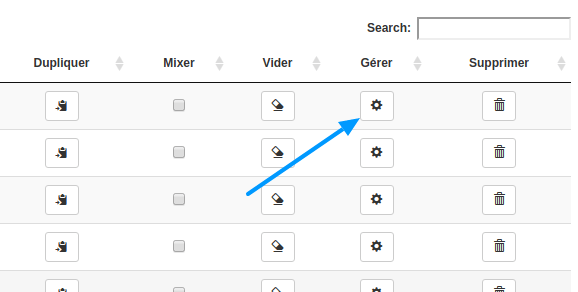
Cliquez sur le lien « Code HTML de souscription ».
Vous aurez 2 codes :
Un code qui ouvre un pop up une fois l’adresse mail saisie et validée et un code qui charge une nouvelle page.
Je vous conseille vivement le code pop-up.
Ce code est à insérer dans votre page web, il est paramétré pour la liste présélectionnée seule.
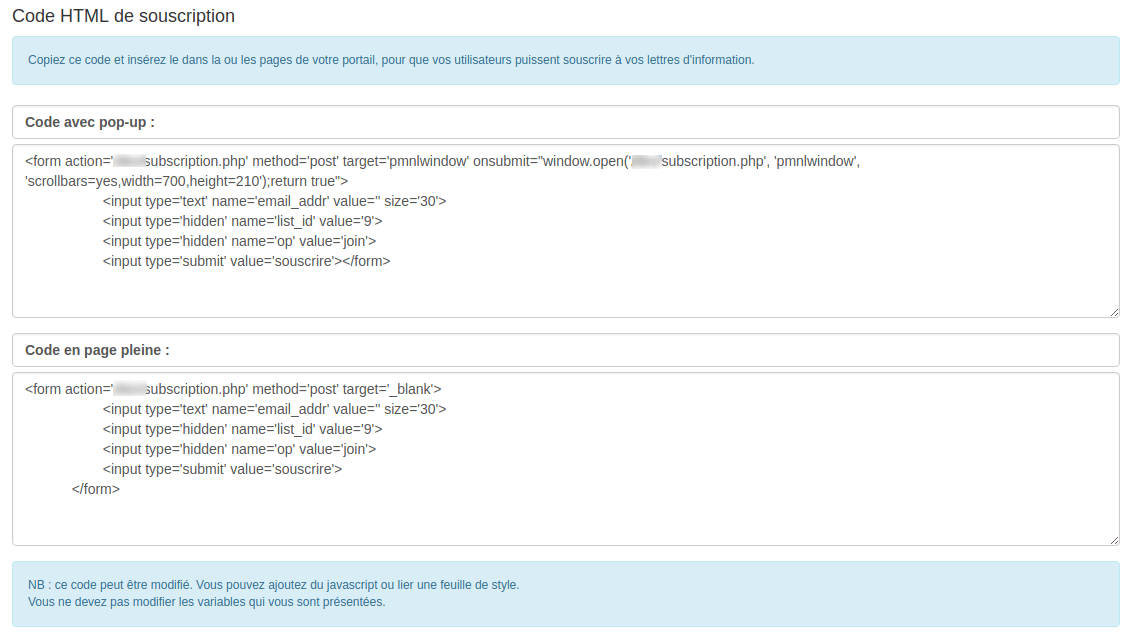
Notez bien que ce code peut être modifié à votre guise pour le css et le javascript, mais vous ne devez pas modifier les variables qui y sont contenues !
Vous avez peut être un fichier contenant les emails de vos abonnés. Si le fichier est de type non-propriétaire, et donc qu’il est de type « plat » (csv, txt…) vous pouvez le donner à PhpMyNewsLetter pour import des emails :
Import des abonnés
Vous avez créé votre liste réelle, vous avez insérer le code HTML de souscription, il ne vous reste qu’à importer les abonnés !
L’opération est très simple avec PhpMyNewsLetter :
- Sélectionnez la liste où importer des abonnés dans liste des liste
- Cliquez sur abonnés puis gestion des abonnés
- Dans la partie haute de la page, la zone centrale précise : « Importer une liste d’adresse éléctronique »

- Cliquez sur « Choose File » (choisissez un fichier)
- Parcourez votre arborescnce locale pour sélectionner votre fichier à traiter
- Cliquez sur « Importer les abonnés de cette liste ».
Un compte rendu détaillé vous indiquera les mails importés, rejetés car en double, rejetés pour erreur, ou rejetés pour domaine inexistant (pas d’enregsitrement MX correspondant au mail)
- Segmenter une liste : c’est l’action de différencier des emails en fonction d’attributs que vous définirez et correspondant à vos besoins. Exemple : liste des 35-45 ans, liste des clients réguliers, liste des clientes parisiennes, etc… Cela permet de cibler une (ou des) campagne(s) spécifiquement.
Révisions :
23/10/2017 : création de la page